Configureer de geavanceerde draadloze instellingen op de RV340W router
Doel
Radio instellingen worden gebruikt om de draadloze radioantenne en zijn eigenschappen op de router te configureren zodat communicatie snel, zonder congestie en op maat gemaakt kan worden voor de optimale instelling van het netwerk. Met een draadloze functie op de router kunt u het apparaat ook besturen als een draadloos access point. Een geïntegreerde draadloze optie in de router is een progressieve oplossing om de kosten van extra draadloze netwerkapparaten te verlagen en tegelijkertijd de zelfde mogelijkheden te bieden om uit te breiden wanneer het nodig wordt.
Dankzij de geavanceerde draadloze instellingen kan de draadloze functie klanten bedienen die met specifieke gegevenssnelheden werken.
Dit artikel is bedoeld om u te laten zien hoe u de geavanceerde draadloze instellingen kunt configureren op de RV340W router.
Toepasselijke apparaten
- RV340 W
Softwareversie
- 1.0.01.16
Geavanceerde draadloze instellingen configureren
De 2,4 GHz-instellingen configureren
Stap 1. Meld u aan bij het webgebaseerde programma en kies Draadloos > Geavanceerde instellingen.

Stap 2. Kies een radio tabblad om te configureren. De opties zijn 2.4G en 5G.
Opmerking: In dit voorbeeld wordt 2.4G gekozen.

Stap 3. Controleer het aanvinkvakje Frame Burst inschakelen om de radio in staat te stellen snel een reeks frames na elkaar voor een korte periode te verzenden. Frame burst verbetert de mogelijkheid van een client om gegevens bij hogere doorvoersnelheden te uploaden met het gebruik van wachtinterframemetjes om een reeks tot drie pakketten te barsten voordat de client een vereiste periode moet wachten.
Opmerking: Het in werking stellen van deze optie kan stroomafwaarts doorvoersnelheid verhogen.

Stap 4. (Optioneel) Controleer het aanvinkvakje Enable om WMM No Recognition in te schakelen. Met de Wi-Fi Multimedia (WMM) optie kan de QoS-functie (Quality of Service) worden gebruikt voor multimediatoepassingen zoals VoIP en video. Hiermee kunnen de netwerkpakketten van de multimediatoepassing prioriteit hebben boven de reguliere datanetwerkpakketten, zodat multimediatoepassingen soepeler en met minder fouten kunnen worden uitgevoerd. Deze optie levert een efficiëntere doorvoersnelheid op, maar met hogere foutenpercentages.

Stap 5. (Optioneel) Klik op de knop Instellen om standaard de vinkjes voor de gegevenssnelheid om te zetten naar de standaard in de onderstaande tabel met basissnelheden.
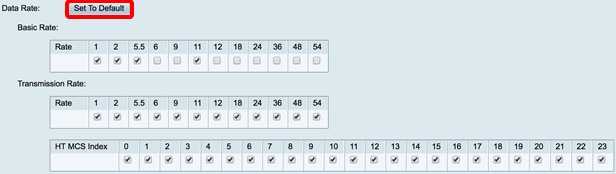
Stap 6. In de Basis Snelheidstabel, controleer de vinkassen van toepasbare tarieven in Megabits per seconde (Mbps) waarbij de 2,4 GHz radio zal uitzenden. De standaardsnelheden zijn 1 Mbps, 2 Mbps, 5,5 Mbps en 11 Mbps.
Opmerking: De tarieven 1 Mbps en 2 Mbps worden gebruikt voor erfenisapparaten die slechts tegen een lager maximum tarief verzenden.
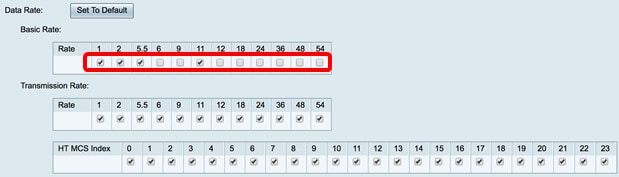
Stap 7. In het gebied Transmission Rate controleert u de vinkjes van de benodigde snelheden bij de bandbreedte van uw draadloze netwerk. De standaardinstelling is dat alle vinkjes zijn ingeschakeld.

Stap 8. Controleer in de HT MCS-index de vinkjes van de benodigde hoge transmissiemodulatie- en coderingsschema-indextarieven (HT MCS). MCS, ook geassocieerd met Multiple-Input Multiple-Output (MIMO), beschrijft de gegevenssnelheden waarmee de antennes worden gebruikt om ruimtelijke stromen te creëren. In 802.11n kunnen gegevensstromen over beide antennes worden doorgegeven en ontvangen. Dit resulteert in een groter aantal bits die op een bepaald tijdstip worden verzonden en ontvangen, effectief gebruik van multipath signalen, wat doorgaans een probleem is in binnendekking.
Opmerking: In dit voorbeeld worden alle tarieven gecontroleerd om erfenis apparaten aan te passen die op het netwerk zijn aangesloten.
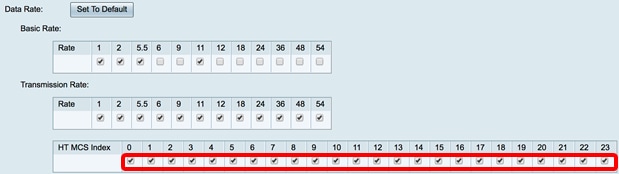
Stap 9. Klik op een radioknop CTS Protection Mode. Met de CTS-beschermingsoptie (Clear-To-Verzend) kan het beschermingsmechanisme worden gebruikt om botsingen tussen stations in een gemengde omgeving van 802.11b en 802.11g te minimaliseren. De beschikbare opties zijn:
- Uitgeschakeld — De CTS-beveiligingsmodus is uitgeschakeld.
- Auto — De CTS-beveiliging controleert alleen wanneer dat nodig is.
Opmerking: In dit voorbeeld wordt Auto geselecteerd.

Stap 10. In het veld Beacon Interval, voer de tijd in milliseconden tussen de beeldtransmissie in. Baken-frames worden periodiek verzonden om de aanwezigheid van een draadloos netwerk aan te kondigen. De standaard is 100.
Opmerking: In dit voorbeeld wordt de standaardwaarde 100 gebruikt.
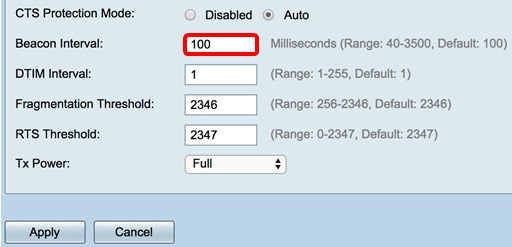
Stap 11. In het veld DTIM Interval voert u een integer uit 1 tot 255. Sommige beacon-frames omvatten Delivery Traffic Indication Messages (DTIM) die aangeven of een client gebufferde gegevens op WAP heeft. Een baken teller van 1 controleert elk beacon voor DTIM berichten terwijl een telling van 50 controles elke 50ste beacon controleert.
Opmerking: In dit voorbeeld wordt de standaardwaarde van 1 gebruikt.
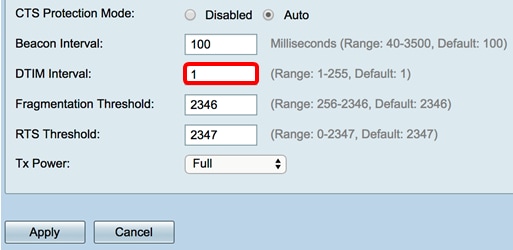
Stap 12. In het veld Fragmentation Drempel, specificeert u de maximale grootte van pakketten in bytes die over het netwerk kunnen worden verzonden. Packets die groter zijn dan de maximale grootte worden gefragmenteerd en als meerdere kleinere pakketten verzonden. Fragmentation wordt niet aanbevolen tenzij u radiointerferentie ervaart.
Opmerking: In dit voorbeeld wordt de standaardwaarde 2346 gebruikt.
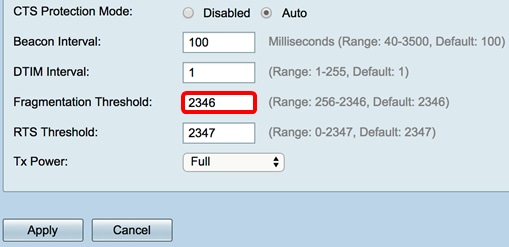
Stap 13. Voer in het veld RTS-drempel in het veld Aanvraag om een drempelwaarde te verzenden (RTS-waarde) die het aantal octetten in een MAC Protocol Data Unit (MPDU) aangeeft, waaronder geen RTS/CTS-handdruk wordt uitgevoerd. Een lage drempelwaarde stuurt pakketten vaker, wat meer bandbreedte verbruikt. Hoe meer pakketten die worden verzonden, echter, kan sneller een netwerk van verstoring of botsingen herstellen die op drukke netwerken voorkomen.
Opmerking: In dit voorbeeld wordt de standaardwaarde van 2347 gebruikt.
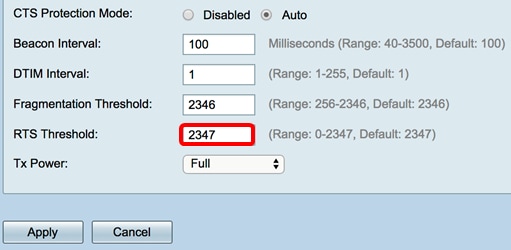
Stap 14. Kies in de vervolgkeuzelijst Tx Power een percentage stroom waarmee de router zal gebruiken om via de radio te verzenden. De opties zijn:
- Volledig — de radio gebruikt 100% transmissievermogen.
- Hoog (50%) — De radio gebruikt 50% transmissievermogen.
- Gemiddeld (25%) — De radio gebruikt 25% transmissievermogen.
- Laag (12%): de radio gebruikt 12% transmissievermogen.
Opmerking: In dit voorbeeld wordt Full gekozen.
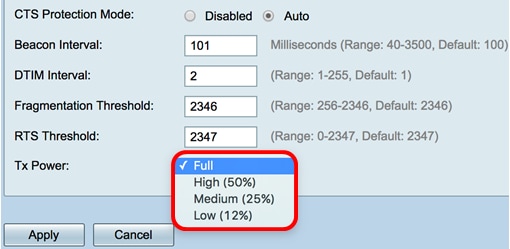
Stap 15. Klik op Toepassen.

U had nu met succes de 2,4 GHz geavanceerde draadloze instellingen op de RV340W router moeten configureren.
De 5 GHz-instellingen configureren
Stap 1. Klik op het tabblad 5G.

Stap 2. Controleer het aanvinkvakje Frame Burst inschakelen om de radio in staat te stellen snel een reeks frames na elkaar voor een korte periode te verzenden. Frame burst verbetert de mogelijkheid van een client om gegevens bij hogere doorvoersnelheden te uploaden met het gebruik van wachtinterframemetjes om een reeks van maximaal drie pakketten te barsten voordat een client een vereiste periode moet wachten. De standaard is niet ingeschakeld.
Opmerking: Het in werking stellen van deze optie kan stroomafwaarts doorvoersnelheid verhogen.

Stap 3. (Optioneel) Controleer het aanvinkvakje Enable om WMM No Recognition in te schakelen. Met de Wi-Fi Multimedia (WMM) optie kan de QoS-functie (Quality of Service) worden gebruikt voor multimediatoepassingen zoals VoIP en video. Hiermee kunnen de netwerkpakketten van de multimediatoepassing prioriteit hebben boven de reguliere datanetwerkpakketten, zodat multimediatoepassingen soepeler en met minder fouten kunnen worden uitgevoerd. Deze optie levert een efficiëntere doorvoersnelheid op, maar met hogere foutenpercentages. Dit is een ongecontroleerd standaard.
Opmerking: In dit voorbeeld is er geen WMM-bevestiging.

Stap 4. (Optioneel) Klik op de knop Standaard ingesteld op om de vinkjes met de gegevenssnelheden naar hun standaard terug te keren in de onderstaande tabel met basissnelheden.

Stap 5. In de Basis Snelheidstabel, controleer de vinkassen van toepasbare tarieven in Megabits per seconde (Mbps) waarbij de 5 GHz radio zal uitzenden. De standaardsnelheden zijn 6 Mbps, 12 Mbps en 24 Mbps.
Opmerking: De snelheden 6 Mbps, 12 Mbps, en 24 Mbps worden gebruikt voor legacy-apparaten op de 5 GHz-band die alleen worden verzonden met specifieke snelheden.

Stap 6. In het gebied Transmission Rate controleert u de vinkjes van de benodigde snelheden bij de bandbreedte van uw draadloze netwerk. De standaardinstelling is dat alle vinkjes zijn ingeschakeld.

Stap 7. Controleer in de HT MCS-index de vinkjes van de benodigde hoge transmissiemodulatie- en coderingsschema-indextarieven (HT MCS). MCS, ook geassocieerd met Multiuser Multiple-Input Multiple-Output (MU-MIMO), beschrijft de gegevenssnelheden waarmee de antennes worden gebruikt om ruimtelijke stromen te creëren.
Opmerking: In dit voorbeeld worden alle tarieven gecontroleerd om erfenis apparaten aan te passen die op het netwerk zijn aangesloten.

Stap 8. Controleer in de VHT MCS-index het aankruisvakje Enable in van het aantal ruimtelijke stromen dat u voor elke antenne wilt inschakelen. MU-MIMO is een functie die is geïntroduceerd met 802.11ac Wave 2. Wave 2 MU-MIMO-ondersteuning is vereist voor zowel het toegangspunt als het clientapparaat. Het werkt in de stroomafwaartse richting, het toegangspunt tot de klant en biedt een toegangspunt om tegelijk over te brengen naar meerdere clientapparaten. De opties zijn:
- 1SS — één of één ruimtelijke stroom
- 2SS — twee ruimtelijke stromen
- 3S — drie ruimtelijke stromen
- 4SS — vier ruimtelijke stromen
Opmerking: In dit voorbeeld worden alle vinkjes gecontroleerd.

Stap 9. Klik op een radioknop om het type snelheid te kiezen waarmee de VHT MCS ondersteunt.
- 0-7 — De minimale ondersteuning van MCS van nul tot zeven.
- 0-8 — De minimale ondersteuning van MCS van nul tot acht.
- 0-9 — De minimale ondersteuning van MCS van nul tot negen.
- 0-11 — De minimale ondersteuning van MCS van nul tot en met 11.
Opmerking: In dit voorbeeld werd 0-11 gebruikt voor alle toegestane ruimtelijke streamwaarden.

Stap 10. Klik op een radioknop CTS Protection Mode. Met de CTS-beschermingsoptie (Clear-To-Verzend) kan het beschermingsmechanisme worden gebruikt om botsingen tussen stations in een gemengde omgeving van 802.11b en 802.11g te minimaliseren. De beschikbare opties zijn:
- Uitgeschakeld — De CTS-beveiligingsmodus is uitgeschakeld.
- Auto — De CTS-beveiliging controleert alleen wanneer dat nodig is.
Opmerking: In dit voorbeeld wordt Auto geselecteerd.
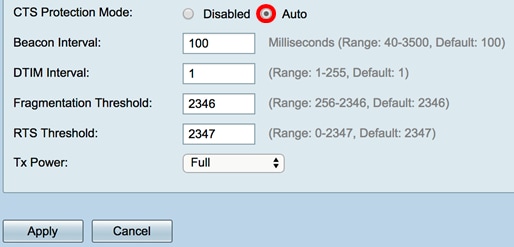
Stap 11. In het veld Beacon Interval, voer de tijd in milliseconden in tussen de beacon frame-transmissies. Baken-frames worden periodiek verzonden om de aanwezigheid van een draadloos netwerk aan te kondigen. De standaard is 100.
Opmerking: In dit voorbeeld wordt de standaardwaarde 100 gebruikt.
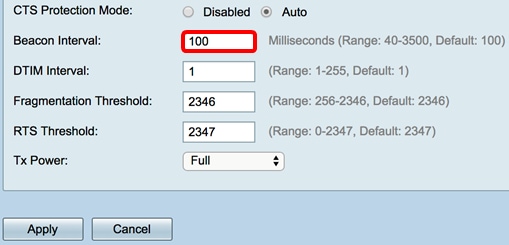
Stap 12. In het veld DTIM Period voert u een integer uit 1 tot 255. Sommige beacon-frames omvatten Delivery Traffic Indication Messages (DTIM) die aangeven of een client gebufferde gegevens over WAP heeft. Een baken teller van 1 controleert elk beacon voor DTIM berichten terwijl een telling van 50 controles elke 50ste beacon controleert.
Opmerking: In dit voorbeeld wordt de standaardwaarde 1 gebruikt.
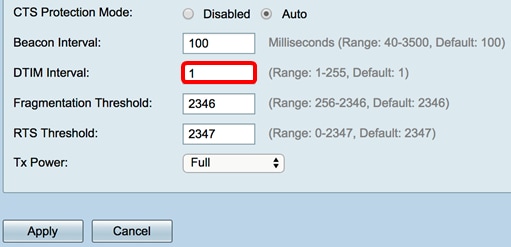
Stap 13. In het veld Fragmentation Drempel, specificeert u de maximale grootte van pakketten in bytes die over het netwerk kunnen worden verzonden. Packets die groter zijn dan de maximale grootte worden gefragmenteerd en als meerdere kleinere pakketten verzonden. Fragmentation wordt niet aanbevolen tenzij u radiointerferentie ervaart.
Opmerking: In dit voorbeeld wordt de standaardwaarde 2346 gebruikt.
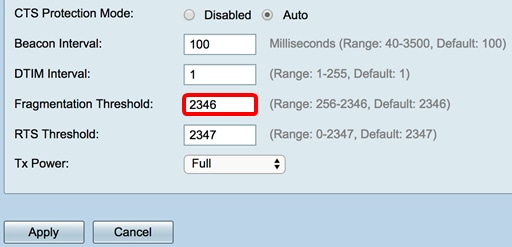
Stap 14. Voer in het veld RTS-drempel in het veld Aanvraag om een drempelwaarde te verzenden (RTS-waarde) die het aantal octetten in een MAC Protocol Data Unit (MPDU) aangeeft, waaronder geen RTS/CTS-handdruk wordt uitgevoerd. Een lage drempelwaarde stuurt pakketten vaker, wat meer bandbreedte verbruikt. Hoe meer pakketten die worden verzonden, echter, kan sneller een netwerk van verstoring of botsingen herstellen die op drukke netwerken voorkomen.
Opmerking: In dit voorbeeld wordt de standaardwaarde 2347 gebruikt.

Stap 15. Kies in de vervolgkeuzelijst Tx Power een percentage stroom waarmee de router zal gebruiken om via de radio te verzenden. De opties zijn:
- Volledig — de radio gebruikt 100% transmissievermogen.
- Hoog (50%) — De radio gebruikt 50% transmissievermogen.
- Gemiddeld (25%) — De radio gebruikt 25% transmissievermogen.
- Laag (12%): de radio gebruikt 12% transmissievermogen.
Opmerking: In dit voorbeeld wordt Full gekozen.
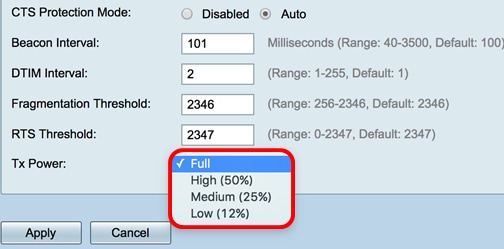
Stap 16. Klik op Toepassen.

U had nu met succes de 5 GHz geavanceerde draadloze instellingen op de RV340W router moeten configureren.
 Feedback
Feedback